服务器配置网络ip,深入解析服务器配置网络IP,从基础知识到实战技巧
- 综合资讯
- 2025-04-06 15:03:30
- 2
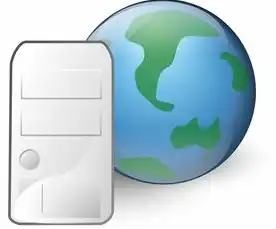
深入解析服务器配置网络IP,涵盖从基础知识到实战技巧,全面讲解服务器网络IP配置方法,助您掌握网络IP设置技巧。...
深入解析服务器配置网络IP,涵盖从基础知识到实战技巧,全面讲解服务器网络IP配置方法,助您掌握网络IP设置技巧。
随着互联网的快速发展,服务器在网络中的地位日益重要,作为企业信息化的基石,服务器配置网络IP是确保网络稳定、高效运行的关键环节,本文将从服务器配置网络IP的基础知识出发,结合实际操作,深入解析服务器配置网络IP的技巧,旨在帮助读者全面掌握服务器网络配置技能。
服务器配置网络IP基础知识
IP地址
IP地址是互联网中用于标识网络设备的唯一地址,根据IP地址的表示方式,可分为IPv4和IPv6两种,本文主要介绍IPv4地址。
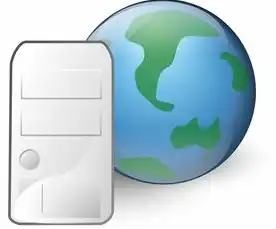
图片来源于网络,如有侵权联系删除
IPv4地址由32位二进制数组成,通常采用点分十进制表示法,如192.168.1.1,前24位为网络地址,后8位为主机地址。
子网掩码
子网掩码用于划分网络和主机,它也是一个32位二进制数,与IP地址类似,子网掩码也采用点分十进制表示法,255.255.255.0。
默认网关
默认网关是网络设备访问外部网络的入口,当服务器需要访问外部网络时,它会将数据包发送到默认网关。
DNS服务器
DNS服务器负责将域名解析为IP地址,当服务器需要访问外部网站时,它会将域名发送到DNS服务器进行解析。
服务器配置网络IP实战技巧
配置静态IP地址
(1)进入服务器管理界面
以Windows Server 2012为例,首先进入服务器管理界面,在“服务器管理器”中,选择“本地服务器”,然后点击“属性”。
(2)添加网络适配器
在“属性”窗口中,点击“网络和共享中心”,然后选择“更改适配器设置”。
(3)配置IP地址
右键点击已安装的网络适配器,选择“属性”,然后双击“Internet协议版本4(TCP/IPv4)”。
在弹出的窗口中,选择“使用下面的IP地址”,并输入IP地址、子网掩码和默认网关。
(4)配置DNS服务器
在“使用下面的DNS服务器地址”栏中,输入DNS服务器的IP地址。
配置动态IP地址
(1)进入服务器管理界面
以Windows Server 2012为例,进入服务器管理界面。

图片来源于网络,如有侵权联系删除
(2)设置网络适配器
在“网络和共享中心”中,选择“更改适配器设置”。
(3)右键点击网络适配器,选择“属性”。
(4)选择“Internet协议版本4(TCP/IPv4)”,然后点击“属性”。
(5)选择“自动获得IP地址”和“自动获得DNS服务器地址”。
配置双网卡服务器
(1)进入服务器管理界面
以Windows Server 2012为例,进入服务器管理界面。
(2)添加网络适配器
在“网络和共享中心”中,点击“更改适配器设置”。
(3)右键点击已安装的网络适配器,选择“属性”。
(4)选择“Internet协议版本4(TCP/IPv4)”,然后点击“属性”。
(5)分别配置两个网络适配器的IP地址、子网掩码、默认网关和DNS服务器。
配置虚拟机网络
(1)创建虚拟机
以VMware Workstation为例,创建虚拟机。
(2)配置虚拟机网络
在虚拟机设置中,选择“网络适配器”,然后选择“桥接模式”。
(3)将虚拟机网络适配器连接到实际网络。
服务器配置网络IP是网络管理员必备的技能,本文从基础知识到实战技巧,详细解析了服务器配置网络IP的过程,通过学习本文,读者可以全面掌握服务器网络配置技能,为企业的信息化建设提供有力保障。
本文链接:https://www.zhitaoyun.cn/2021130.html

发表评论